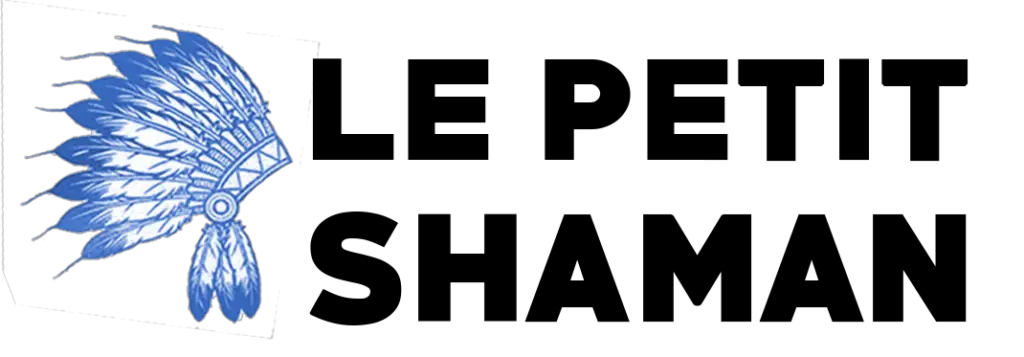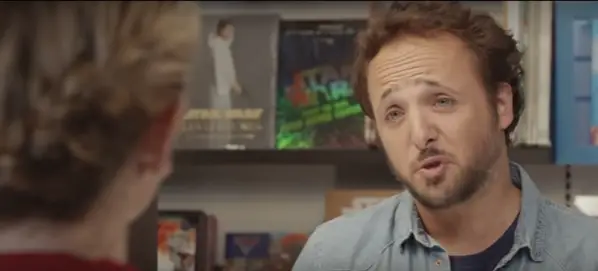Comment modifier le navigateur par défaut Windows 10

Windows 10 : comment changer votre navigateur par défaut dans Windows 10 ? Suivez les 3 étapes suivantes afin de le modifier.
Avec la nouvelle version de Windows, il est devenu plus complexe de changer votre navigateur par défaut. De plus lors de la mise à jour le nouveau navigateur Microsoft Edge est automatiquement devenu le navigateur par défaut sur votre système d’exploitation.
À l’aide du tutoriel suivant, vous allez modifier en quelques clics votre navigateur par défaut. Car bien que Microsoft Edge semble être un navigateur très performant, il n’en est pas moins qu’imposé pour les utilisateurs.
À lire : Top 5 des meilleurs navigateur internet gratuits
Changer le navigateur par défaut sur Windows 10 :
Étape 1 :
Ouvrez le menu démarré dans votre barre de tâche en bas à gauche. Puis dans Paramètre.
Étape 2 :
Allez dans « Système » > puis dans le menu de droite > Applications par défaut.
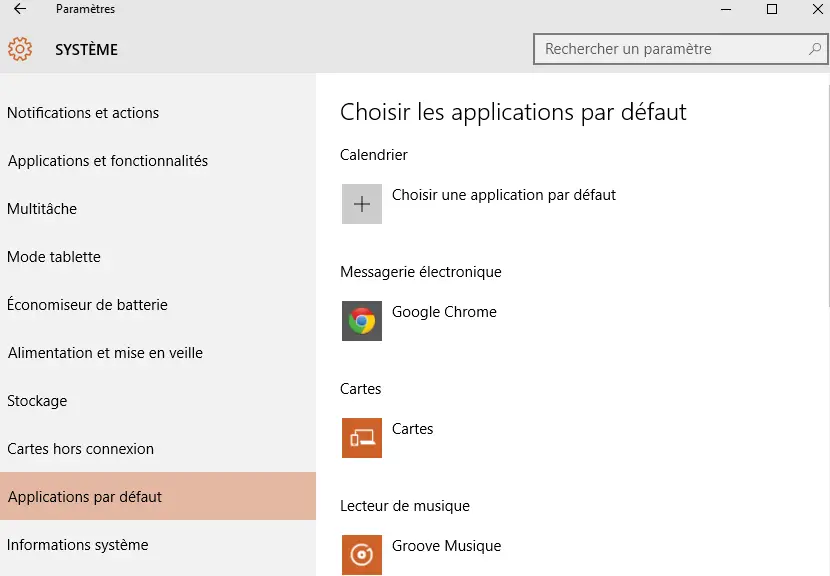
Étape 3 :
À la hauteur de « Navigateur Web » sélectionné dans le menu déroulant quel navigateur vous voulez par défaut. (Google Chrome, Mozzilla, etc…)
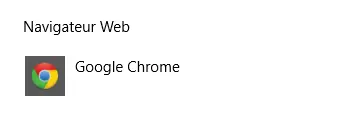
Et voilà votre navigateur web par défaut est maintenant modifié.